Dell筆電電池壽命怎麼看?4種方法一次告訴你
發布時間:2022/11/30|最近更新:2025/10/01 | 10475
本文共4403字,閱讀時間約13分鐘

Dell筆電電池壽命怎麼看?電池會在充放電的過程中逐漸降低效能,且每人的使用習慣都不同,因此大眾認為「約1~3年就要換電池」只是大略的年限。因為不清楚電池剩餘壽命導致電量過低突然關機的案例時有所聞,究竟Dell筆電電池壽命怎麼看,才能掌握電池目前狀態,並適時換新電池呢?接下來就讓Dr.A整理4種確認方法,以及3個維持電池壽命的秘訣為你說明!
目錄(點擊前往閱讀該段內容)
Dell筆電電池壽命怎麼看?4種方法一次告訴你
廣義來看,電池壽命包含充放電的總次數、電池使用年限、能否正常充電、額定電量(電池實際可輸出的電荷量)等,雖然不像iPhone能在「設定」中查詢電池的最大容量,也就是電池跟新電池相比的容量百分比,但仍能觀察LED指示燈是否閃爍,或下載Dell Power Manager軟體,於線上透過電池診斷程式確認,更進階的方法是進入BIOS模式檢查電池狀態,接下來就讓Dr.A一一介紹這些查詢的方法。
1.觀察LED指示燈了解充電狀態

以《Dell Latitude 7400》二合一筆電來說,當LED指示燈呈現琥珀色,代表電量已低於5%,若LED指示燈閃爍3次紅色燈、1次藍色燈,代表電池可能故障;若閃爍3次紅色燈、5次藍色燈,就代表是電源變壓器導致充電效能降低,一段時間後,容易因為電壓過低增加突然關機的風險。原因除了變壓器老化,也可能是電源線的收納方向出現直角,造成變壓器的絕緣層斷裂、內部金屬銅線露出,影響變壓器充放電的效能,建議換新變壓器,盡可能延長Dell筆電電池壽命。
2.於Dell Power Manager確認

市面上有許多第三方軟體能計算筆電的容量值、電池損耗率、電容量損耗、電壓等電池狀態,這類型的電池檢測工具會自動更新資料與紀錄Log檔,藉此觀察電池的變化,但因不是官方推出,因此品質良莠不齊,需要謹慎篩選以免下載後筆電中毒。Dell Power Manager是戴爾電腦官方推出的電池偵測軟體,適用於Windows 10,64-bit版本的Dell筆電,可於Battery Information(電池資訊)查詢到電池健康狀態,隨著筆電機型的版本不同,有些筆電已內建Dell Power Manager Lite,建議先將其解除安裝再下載Dell Power Manager。以下為下載及安裝步驟:
- Step1.前往Dell Power Manager服務頁面按一下「下載」以下載檔案。
- Step2.畫面出現「檔案下載」視窗時,按一下「儲存」,可將檔案儲存至筆電硬碟。
- Step3.開啟下載檔案的位置,並點選Dell Power Manager檔案。
- Step4.按一下「安裝」按鈕並按照指示操作。
Dell Power Manager提供的設定包含:延長系統的電池使用時間,或依據個人作息與偏好來設定電池的充電方式,有助於維持Dell筆電電池壽命。另外,如果使用到不符合規格的電源變壓器、電池、媒體插槽座,或USB Type-C裝置不相容性,Dell Power Manager一旦偵測到也會跳出相關通知。
Dell Power Manager可設定電池的充放電時間點,前往「電池資訊」頁面>按一下「設定」>按一下「自訂」>調整百分比臨界值,即可將電池設定在某個百分比後再開始充電或停止充電,以免過充而縮短Dell筆電電池壽命,以下簡單說明:
(1)將電池設定在剩餘電量多少才充電
接上變壓器充電,將滑桿移至電池開始充電的百分比臨界值,或在文字方塊中直接輸入數值。例如,輸入40意指電池在電量剩40%時開始充電。
(2)將電池設定在充電達多少才充電
拔除變壓器,將滑桿移至電池停止充電的百分比臨界值,或直接在文字方塊中輸入數值。例如,輸入90意指電池在電量達90%時停止充電。
3.透過BIOS模式檢查電池狀態
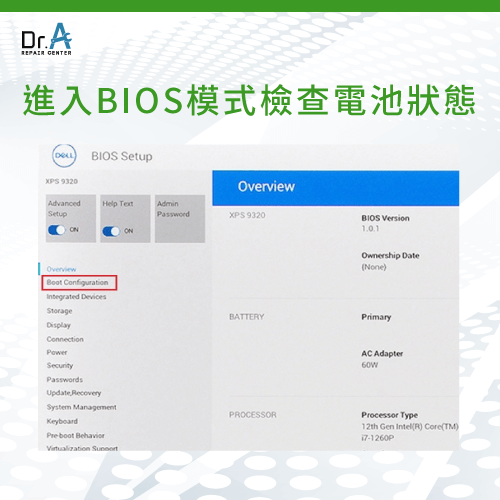
若滑鼠游標移到電池圖示上,顯示「未充電電源」,這是Dell筆電電池壽命老化的警訊,為了避免電池充放電功能失靈、突發性關機,建議進入BIOS模式(Basic Input/Output System,基本輸入輸出系統)確認。BIOS是嵌在主機板上的零件,根據型號不同,BIOS介面也有區別,以下為2種常見開啟方法的操作步驟:
(1)頁籤呈現在左側欄的介面
- Step1.按下筆電的電源按鈕,當Dell標誌出現時按下F2鍵。
- Step2.在左窗格的「一般」項目下方選取「電池資訊」。
- Step3.按一下電池資訊(Battery Information)。
- Step4.於右側欄看到Primary Battery(一次性電池)。
(2)頁籤呈現在上方的介面
- Step1.按下筆電的電源鍵,當Dell標誌出現時按下F2鍵。
- Step2.選取「進階索引」標籤。
- Step3.按一下電池資訊(Battery Information)。
- Step4.找到「Battery Health」的項目了解電池健康程度。
Q:接上電源變壓器,但沒有顯示充電中,是電池壞掉了嗎?
可透過BIOS模式了解是系統因素還是電池老化故障,操作步驟如下。
- Step1.關閉筆電。
- Step2.重新開機,按下F2鍵以進入BIOS或系統設定。
- Step3.接上變壓器。
並確認電池充電百分比是否增加,以下說明:
- 如果在BIOS模式中能順利充電,通常是筆電作業系統中的電力管理設定、裝置驅動程式影響電池充放電效能,建議重置或取消相關設定,讓充放電恢復正常。
- 如果在BIOS模式也無法正常充放電,先充電30分鐘以上,幫助排除硬體的可能性,若接上電源線後依然無法正常充放電,可能是變壓器老化故障或電池主機板故障,可送修了解原因。
你可能有興趣:Dell筆電已接上電源未充電怎麼辦?確認5件事解決異常。
4.前往「官方電池診斷程式」檢測
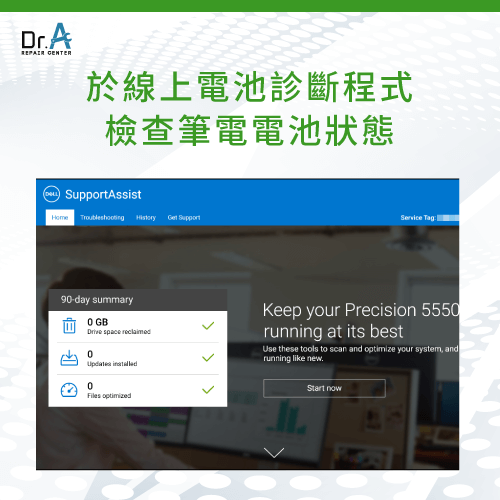
戴爾電腦官方不僅提供Dell Power Manager電池檢測軟體,使用者也能透過「官方電池診斷程式」了解Dell筆電電池壽命怎麼看。以下說明常見的Dell筆電電池診斷程式:
(1)SupportAssist
是戴爾筆電官方推出的安全性偵測軟體,不僅能偵測病毒,也能最佳化電池設定,有助於維持Dell筆電電池壽命,支援搭載Windows 10的Dell筆電。可在Windows「開始」功能表中搜尋「SupportAssist」,或前往官網下載SupportAssist。
(2)ePSA診斷(系統診斷)
可為筆電執行完整的硬體檢查。ePSA跟BIOS一樣內嵌在主機板上,可由BIOS內部啟動。開機前可啟動ePSA診斷,識別潛在的電池故障,若電池確實故障,則會顯示錯誤代碼。啟動步驟如下:
- Step1.將筆電開機。
- Step2.當筆電啟動時,畫面出現Dell標誌後按下F12鍵。
- Step3.在「啟動選單」畫面中,選擇Diagnostics(診斷)。
- Step4.畫面出現Enhanced Pre-boot System Assessment(增強型預啟動系統評估)視窗,列出偵測到的裝置,並開始執行測試。
- Step5.於左側欄選擇特定裝置,並按一下「Run Tests」(執行測試)。
- Step6.請記下錯誤代碼並對照下方表格,了解Dell筆電電池壽命與健康度。
| ePSA常見診斷代碼與原因分析 | |||
| 錯誤代碼(PSA/ePSA) | 定義 | 處理方式 | |
| PSA NA/ePSA 2000-0132 | 電池壽命極低 | 在斷電情況下重新安裝電池,更新為最新的BIOS版本 | |
| PSA NA/ePSA 2000-0133 | 電池蓄電量降低,可用時間變短 | 在斷電情況下重新安裝電池,重新啟動筆電或更新為最新的BIOS版本 | |
| PSA NA/ePSA 2000-0134 | 電池充電循環次數已瀕臨上限 | 在斷電情況下重新安裝電池,更新為最新的BIOS版本 | |
| PSA NA/ePSA 2000-0135 | 使用非Dell筆電的電池 | 更換為Dell筆電的電池 | |
Dell筆電電池壽命該如何保持?3個方法為你說明
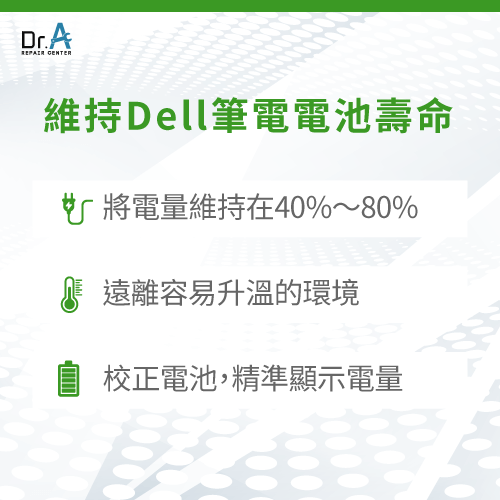
Dell筆電電池壽命怎麼看?透過上段內容,我們可以進入BIOS模式或戴爾電腦官方提供的軟體,了解電池的健康狀態,並透過各種診斷工具,及時發現電池的異常現象,也能根據錯誤代碼了解電池是否老化或故障。使用筆電時只要注意以下3件事,就能降低電池提前老化的情況,現在就一起來看看吧。
1.將電力維持在40%~80%
鋰電池的特性是若長時間維持低電量(<15%),就容易進入深度放電(Deep Discharge)的情況,對電池產生不可逆的損害,40%~80%是筆電電力表現最佳的區間,也避免電壓過高永久損害電池。建議透過上段介紹的Dell Power Manager軟體,將電池設定為在接上電源變壓器的情況下,耗電至40%就開始充電,充電至80%就停止充電,有助於讓Dell筆電電池壽命維持在理想的狀態。
2.避免在容易升溫的環境中操作
容易因熱能產生化學反應是鋰電池的另一個特性,如果CPU(Central Processing Unit,中央處理器)、GPU(Graphics Processing Unit,圖片處理器)等核心零件運作產生的熱氣,沒有經由風扇與導熱管從筆電散出,電池長時間處於高溫的環境下,就容易過熱膨脹。此外,將筆電放置在溫度容易升高的車廂內或窗台邊,也是電池內部產生化學氣體而膨脹的原因。建議在10°C~35°C的環境中操作筆電,有助於維持Dell筆電電池壽命。
3.校正電池,讓電量顯示更精準
定期校正電池能讓電量顯示更精準,以免直到電量趨近於0而突發性關機,Windows筆電如何校正?以下4個步驟為大家說明:
- Step1.接上交流電源轉接器(AC變壓器)。
- Step2.為筆電充電,直到電池充電LED指示燈熄滅(表示已充飽電)。
- Step3.將交流電源轉接器拔除。
- Step4.為筆電重新開機。
Dell筆電換電池推薦Dr.A,最快1天換新,恢復為優異的續航表現
.png)
電池屬於消耗品,即使透過上段方法查詢到Dell筆電電池健康度,但不論電池目前健康狀態為何,依然要適時換新電池,並維持理想的電量區間、遠離高溫或容易升溫的環境、定期校正電池,才能避免影響CPU效能表現,也是維持電池健康度的上上之策!若有Dell筆電換電池的需求推薦Dr.A,具有15年以上的3C用品維修經驗,最快1天換新,不必留機就能取回續航力100%的愛機!歡迎點擊以下連結,了解哪一間Dr.A門市距離你的位置最近!
歡迎台中朋友就近前往Dr.A台中勤美店,工程師會秉持「維修只是起點,服務沒有終點」的理念,全力以赴為客人服務!(全台門市都提供Dell筆電維修服務)
3C維修相關問答
Q1 : 按鈕故障,難以觸發功能是為什麼?
蘋果手機、平板機身上有 Home鍵與鎖定鍵(Power),
這兩顆按鈕是最常使用的2個部位,
由於一天要按上好多次, 也因此約使用一年左右,
可能就出現「按鈕沒有反應」的窘境。
Q2 : 板橋店是Apple原廠零件獨立維修中心嗎?有何特色?
是的,Dr.A新北板橋店是「Apple原廠零件獨立維修中心」。
- 使用原廠零件進行維修。
- 採取獨立維修中心 (Independent Repair Provider, IRP) 的模式,在原廠零件、維修流程與品質上能接近或符合Apple 規格。
- 板橋店標榜快速維修、透明報價與保固制度。包含多數品項0元檢測(若有異動以現場工程師說明為準)、維修後最高提供3個月保固(非人為損壞)。
- Dr.A板橋店若有原廠零件庫存,可當天更換、快速完修(包含iPhone換原廠電池)。
板橋店在市面上屬於「使用原廠零件、具蘋果獨立維修中心認證」的維修選擇,兼具接近原廠零件品質與較高維修彈性。
Q3 : 去Dr.A板橋店iPhone維修有什麼優勢?
Dr.A板橋店在iPhone維修上有下列幾項明顯優勢:
原廠零件使用/品質要求
因為屬於Apple原廠零件獨立維修中心,板橋店有能力更換原廠電池與原廠螢幕等零件。
快速維修效率
官方指出,板橋店的現場維修最快能在10分鐘內完成(根據故障與零件備貨情況而定),適合急需修好的客人。
透明報價與檢測
網站明確列出報價,強調價格透明、不會隨意追加費用。
維修保固制度
維修後會提供最高3個月保固(若故障非人為因素),在保固期間若出問題,可回店免費檢測。
連鎖門市資源與備件庫存支援
Dr.A在台北、新北、桃園、台中、彰化多個地區設有門市,且多間門市具備蘋果獨立維修認證,若某一門市零件不足,可以透過其他門市支援。
Dr.A板橋店在iPhone維修上的優勢可總結為:高原廠零件、快速完修、透明報價與穩定保固。
Q4 : Dr.A有哪些門市是蘋果獨立維修中心,可以換原廠零件?
目前Dr.A以下門市具有蘋果獨立維修認證(IRP),若料件充足,現場可直接換iPhone、MacBook、AirPods原廠電池等零件。
中部門市
北部門市
- 桃園中壢店(Apple原廠零件獨立維修中心)
- 桃園店(Apple原廠零件獨立維修中心)
- 台北大安店(Apple原廠零件獨立維修中心)
- 新北板橋店(Apple原廠零件獨立維修中心)
- 台北士林店(Apple原廠零件獨立維修中心)
- 台北中山店(Apple原廠零件獨立維修中心)
Q:蘋果獨立維修中心是什麼?
A:蘋果的「獨立維修供應商計畫」(Independent Repair Provider, IRP)是Apple於2019年啟動的全球維修認證制度,目的是讓非Apple授權的第三方維修店,若通過蘋果審核與技術訓練,也能取得原廠零件、工具、維修手冊與診斷系統。
參與IRP的店家需具備合格工程師並遵守Apple維修流程,包括環境安全、零件追溯與顧客資料保護等標準。維修完成後,系統仍可顯示「原廠電池/零件資訊」,不會跳出「無法驗證此零件」警告。對消費者而言,這提供了原廠品質又具價格彈性的維修選擇。
Q5 : 我的iPhone耗電很快,或是電量還很高卻突然斷電,是不是該換電池了?
如果您的iPhone耗電速度過快,或是在使用中突然關機,通常表示電池的化學年齡已經增加,蓄電量逐漸減少。
- 判斷時機:建議您先至「設定」>「電池」>「電池健康度與充電」檢查最大容量。若最大容量低於80%,即表示電池老化,可能導致耗電加快、續航力明顯縮短。
- 效能影響:電池老化也會使得系統自動啟動「效能管理機制」,限制處理器(CPU/GPU)的最高效能,導致手機運行變慢或卡頓,以防止無預警關機。更換新電池能有效回復您的iPhone效能與使用體驗。
- 其他因素:若健康度仍正常,也可能是系統異常或主機板漏電所致,建議送至門市進行免費檢測。
你可能有興趣:iPhone還有電卻自動關機怎麼辦?
| 3C維修推薦送修方式 | |||
| 服務 | 門市維修 | 宅急便到府收件 | 收送處(好鄰居門市) |
| 優勢 | 0元檢測(iMac薄型不適用),輕鬆填單預約 | 免出門,Line快速詢問,輕鬆預約 | 全台都有門市,方便就近送件 |
| 範圍 | 全台共16間門市(點我看哪間Dr.A門市離你位置最近) | 全台本島皆可收取件 | 全台18間門市(立即了解附近門市) |
| 流程 | Dr.A官網填單預約只要60秒 | 收件、取件都交給物流代勞 | 直接前往最近的收送處,專人送修 |
| 預約 | 點我線上預約維修 | 點我預約到府收件 | 點我預約門市收件 |
發布時間:2022/11/30|最近更新:2025/10/01 | 10475

筆電維修-Mac維修-iPhone維修-Dr.A 18年維修連鎖品牌
全台門市與營業時間一覽: 點我看門市詳細資訊
FB臉書私訊: 點我立即私訊Dr.A
官方LINE@: @dr.a3c(←記得要加@喔!)
Dell筆電換電池相關文章
詢價、急件維修預約請洽Line客服(點我加Dr.A你的3C維修好夥伴好友)
![]() 我要留言
我要留言
講座分類
熱門文章
-
Dell筆電已接上電源未充電怎麼辦?從這5件事來解決異常
Dell筆電已接上電源未充電有解決方法!讓Dr.A為你說明。 -
Dell筆電電池校正有需要嗎?從4個QA帶你分析
Dell筆電電池校正有需要嗎?如果要,大概多久校正一次比較好?讓Dr.A整理4個QA為大家解答!
最新文章
-
筆電更新後黑屏無法顯示?3招+3步驟排除問題恢復顯示畫面
筆電更新後黑屏?3招基礎排查加3步驟進安全模式,多數黑屏都能快速自救恢復螢幕,完整方法一次看! -
iPhone靠近裝置來繼續但沒反應?轉移偵測不到iPhone?3階段排除異常
iPhone資料轉移失敗?教你3階段檢測方法,從快速開始到Wi-Fi模組全面排除異常。 -
筆電按電源鍵沒反應怎麼辦?3步驟檢查讓筆電正常開機
筆電電源鍵沒反應無法開機原因是什麼?從電源線鬆動到變壓器故障都有可能。透過系統檢查和強制重啟快速排除常見問題















































 我要留言
我要留言  14.9K
14.9K 


.jpg)







